Sida Loo Abuuro Oo Loo Badbaadiyo Xaashiyaha Faafinta Excel ee Microsoft Office ee Android
Inta badan shaqooyinka xafiisyada, waxaad u baahan doontaa inaad isticmaasho xaashida xaashida si aad ula qabsato xogta tirada badan ee aad u baahan tahay inaad maamusho. Laakiin xitaa haddii aadan u baahnayn xaashida faafinta shaqada, waxay sidoo kale noqon karaan qalab fiican guriga sidoo kale: uma baahnid wax ka badan codsi xaashida wanaagsan si aad u maamusho miisaaniyadaada shaqsiyeed ama dhaqaalaha qoyska. Maxaadse taas ugu isticmaali weyday codsiga xaashida faafinta ee ugu fiican? Microsoft Excel waxaa laga heli karaa Android sidoo kale. Aynu aragno sida loo isticmaalo si loo abuuro oo loo badbaadiyo xaashida Excel ee casrigaaga:
How To Start Using Microsoft Excel For Android
NOTE: This tutorial relies on the new Microsoft Excel app for Android, which replaces the old Microsoft Office Mobile. If you're still using the old version, consider upgrading.
Downloading and installing Microsoft Excel on your Android device takes only a couple of steps: just follow our previous guide. If you're done with the installation, launch Excel. In order to to that, tap the All apps icon on the home screen, that looks like a grid of dots.

Find the Excel icon and tap it to launch the application.

Bilawga ugu horreeya wuxuu qaadanayaa xoogaa ka dheer intii caadiga ahayd, waxaad u baahan doontaa inaad sugto 1-2 daqiiqo ugu badnaan shaashadda bilowga hore.
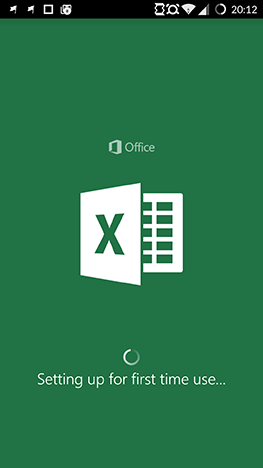
Marka tan la sameeyo, waxaad arki doontaa shaashad soo dhaweyn leh, sida kan hoose. U rog(Scroll) midig laba jeer si aad u bilowdo isticmaalka Excel .
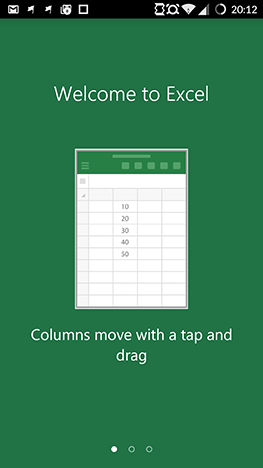
Hadda waxaad ku soo gali kartaa adiga oo isticmaalaya Koontadaada Microsoft(Microsoft Account) , waxaad samayn kartaa mid cusub, ama waxaad bilaabi kartaa isticmaalka codsiga xisaab la'aan. Ma bedeli kartid ama ma kaydsan kartid xaashiyaha xisaabaadka la'aanteed Microsoft Account , markaa waa inaad taabo Sign in si aad u gasho. Haddii aanad hore u lahayn Koontada Microsoft(Microsoft Account) ( hore loo yaqaan Windows Live ID ), waxaad ka akhriyi kartaa waxa uu yahay iyo sida loo sameeyo. mid ka samee maqaalkan(in this article) .

Taabo goobta qoraalka oo ku qor iimaylka ama lambarka taleefanka ee la xidhiidha Koontadaada Microsoft(Microsoft Account) , ka dibna taabo Next si aad u sii waddo.

Hadda waxaa lagu geyn doonaa bogga gelitaanka Koontada Microsoft(Microsoft Account) . Ku qor eraygaaga sirta ah goobta sirta(Password) ah oo taabo Saxiix(Sign in) .
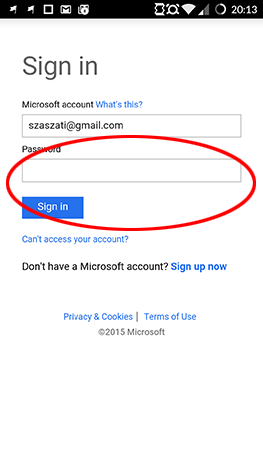
Excel hadda wuxuu ku xidhi doonaa Koontadaada Microsoft(Microsoft Account) , kaas oo aan qaadanayn wax ka badan hal daqiiqo.

Marka xigta, taabo Bilow isticmaalka Excel(Start using Excel) si aad u gasho faylashaada.

Halkaa marka ay marayso waxaad ku dari kartaa akoonkaaga Dropbox si aad u gasho faylasha halkaas ku kaydsan. Tan waxaan kaga hadli doonaa cashar danbe, hadda taabo Ha(Not now) sii soconin hadda.
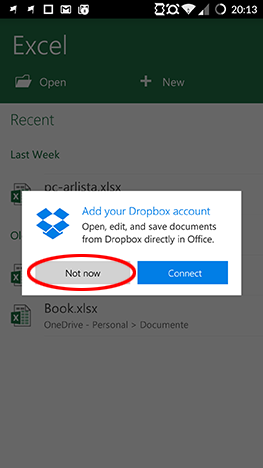
Liiska faylalkaaga Excel ee OneDrive ayaa ku shuban doona iyo sidoo kale xaashida faafinta ee laga helo qalabkaaga.
Sida Loo Sameeyo Dukumeenti Cusub Microsoft (A New Document)Excel ee (Microsoft Excel)Android
Ka dib markii habaynta bilowga ahi dhammaato, waxaad samayn kartaa xaashi cusub. Taabo Cusub(New) si aad u abuurto xaashi cusub oo Excel ah.
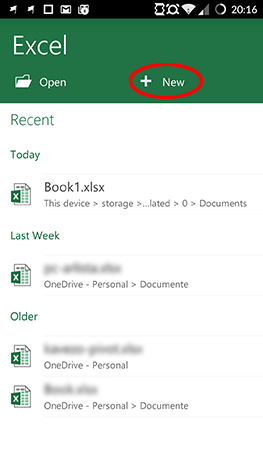
Waxaad arki doontaa liiska qaab-dhismeedka Waxaad dooran kartaa mid iyaga ka mid ah haddii aad rabto xaashi hore loo qaabeeyey, ama kaliya taabo Buug-shaqeedka Blank(Blank workbook) si aad ugu bilowdo mid madhan.

Hadda waxaad bilaabi kartaa inaad la shaqeyso lambarradaas! Halkan waxa aad geli kartaa oo aad qaabayn kartaa xogta, si la mid ah Microsoft Excel ee Windows.
Sida loo kaydiyo xaashida faafinta(A Spreadsheet) ee Microsoft Excel ee Android
Marka aad dhammayso ka shaqaynta xaashida, taabo calaamada Save ee u eeg saxan-floppy-ga.

Shaashada xigta, ee safka hoose, waxaad magacaabi kartaa xaashidaada. Kaliya(Just) taabo gudaha goobta qoraalka oo ku qor magac.

Halkan waxa kale oo aad ka dooran kartaa meesha aad ku kaydin lahayd xaashidaada. Sida caadiga ah, waxaad ku kaydsan kartaa akoonkaaga OneDrive , ama aaladda aad ku isticmaaleyso Excel . Hadda, ku dhufo qalabkan(This device) .
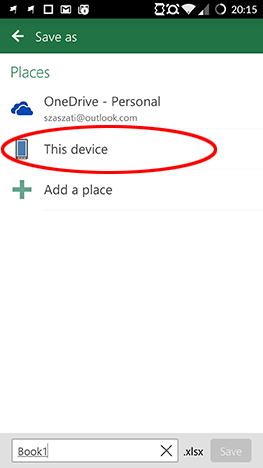
Liiska galka qalabkaaga ayaa soo muuqan doona. Bandhigan waxaanu ku kaydinay galka Documents : ku dhufo, ama gal kasta oo kale oo aad rabto inaad ku kaydsato.

Ugu dambeyntii, ku dhufo batoonka Save ee ku yaal geeska midig ee hoose, si aad u badbaadiso xaashidaada Excel .
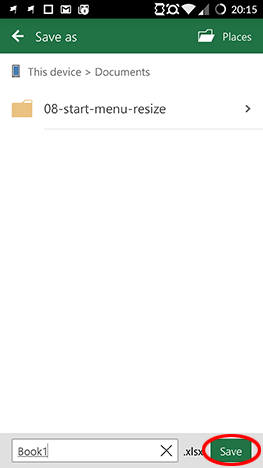
Haddii aad jeclaan lahayd inaad kaydiso xaashida cusub ee OneDrive kaaga , ka dib markaad taabato Save icon oo aad magacowdo dukumeentigaaga, tabo OneDrive(OneDrive) .

Ka dooro gal kuwa ku jira OneDrive kaaga oo taabo

Ugu dambeyntii, taabo Save si aad u badbaadiso xaashida faafintaada.
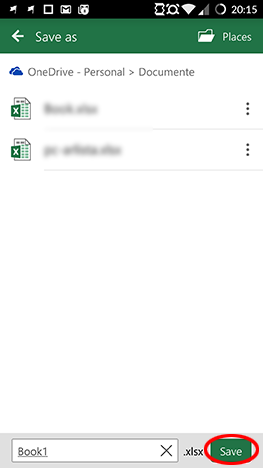
Hadda laga bilaabo, markaad isticmaasho Excel , uma baahnid inaad dhex marto dhammaan dejinta bilowga: waxaad arki doontaa dhammaan xaashiyahaaga OneDrive(OneDrive) iyo aaladda hadda jirta, waxaadna kaliya u baahan doontaa inaad taabato Cusub(New) si aad mid cusub u abuurto.
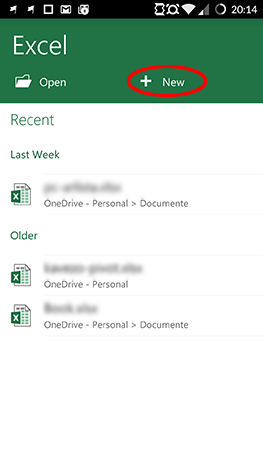
Gabagabo
Si aad u hesho Microsoft Excel ku shaqaynta qalabkaaga Android waxaad u baahan doontaa inaad dhamaystirto habaynta bilowga ah, laakiin tani waa hawl hal mar ah. Waa inaad sidoo kale leedahay Koontada Microsoft(Microsoft Account) si aad u isticmaasho Excel ilaa xad -nasiib wanaag habka diiwaangelinta waa mid fudud.
Qalabayntan bilawga ah kadib iyo koontada Microsoft ee(Microsoft Account) ku xidhan, abuurista iyo kaydinta xaashida xaashida ee Excel waa wax fudud, dhib malaha haddii aad ku kaydsanayso gudaha ama daruuraha. Indhahaaga ku hay taxanaha casharradayada ee Microsoft Office ee Android, waxaanu dhawaan ku tusin doonaa qaar ka mid ah sifooyinka kale ee apps-ka. Oo noo dhaaf faallo ku saabsan khibradaada Xafiiska(Office) on Android !
Related posts
Sida Loo Sameeyo Loona Badbaadiyo Dukumeenti Kalmadeed gudaha Microsoft Office For Android
Sida loo geliyo oo loo tafatiro miisaska Microsoft Word ee Android
Sida loo daro loona tafatiro sawirada iyo qaababka, gudaha Microsoft Word ee Android
Geli madax-madaxeedyo, cagafyo & lambarrada bogga Microsoft Word ee Android
Sida Loo Sameeyo Baaragaraafyada Microsoft Word ee Android
Sida loo suurtageliyo Habka Madow ee Microsoft Office (beddel mawduucyada iyo asalka)
Sida Looga Furo Dukumentiyada Microsoft Word ee Android
Sida PDF loogu beddelo dukumeenti Word ah oo la tafatirin karo
Dib u eegis buug - Microsoft Office 2010 Cad & Fudud
Sida loo rakibo barnaamijyada Microsoft Office ee Android
Sida Loo Sameeyo Liisaska Microsoft Word ee Android
Su'aalo fudud: Waa maxay Microsoft 365?
Sida loogu beddelo luqadda akoonkaaga Microsoft, Outlook, Office Online, iwm
Geli oo wax ka beddel sanduuqyada qoraalka, xiriirinta & faallooyinka gudaha Microsoft Word ee Android
Sida loogu daro lambarada bogga dukumeenti Word ah (laga bilaabo bogga 1, 2, 3 ama ka dib)
5 siyaabood oo loo geliyo faylasha Google Drive-
Sida MP3 iyo faylalka kale ee maqalka ah loogu dhex geliyo bandhigyada PowerPoint
Su'aalo fudud: Waa maxay Microsoft Office 365?
Sida loo isticmaalo barnaamijka cusub ee Get Office gudaha Windows 10 iyo sida meesha looga saaro
Sida loo arko, loo geliyo, ama meesha looga saaro jebinta qaybta dukumeentiyada Microsoft Word
